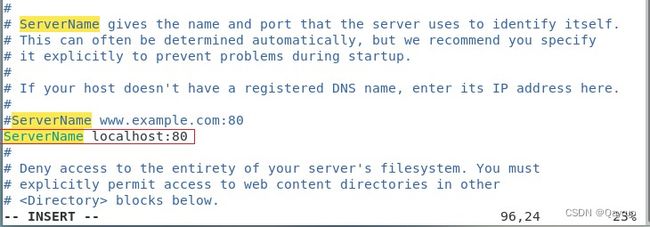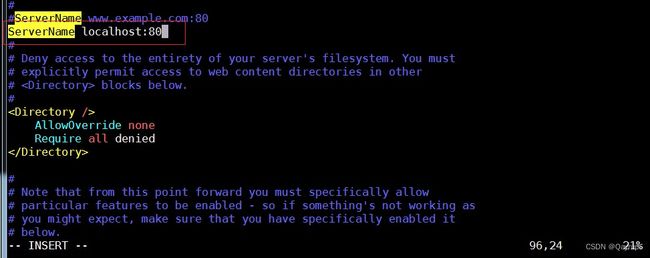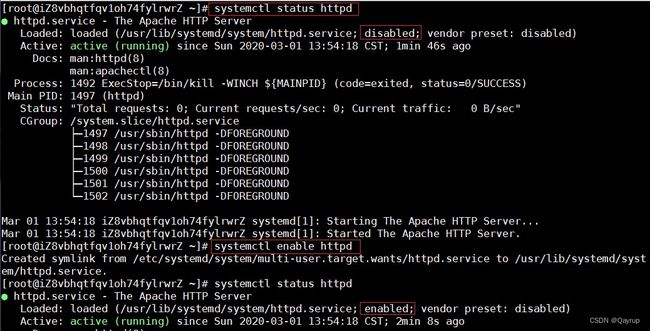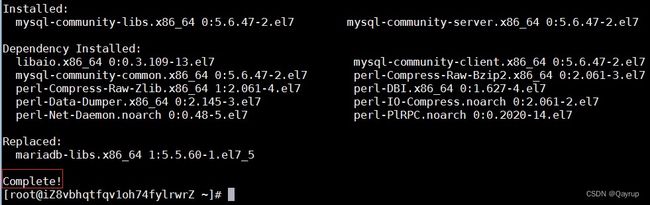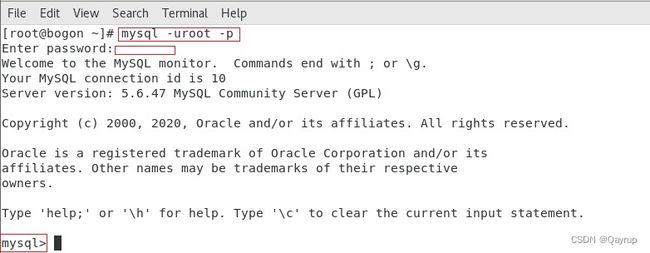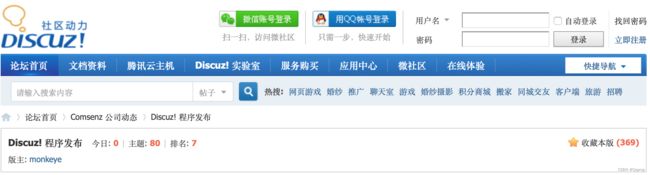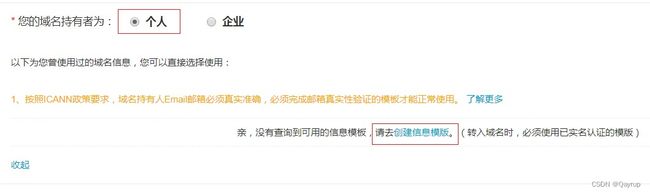linuxOPS基础_LAMP开源项目实战
LAMP概述
LAMP:Linux + Apache + MySQL + PHP LAMP 架构(组合)
LNMP:Linux + Nginx + MySQL + php-fpm LNMP 架构(组合)
LNMPA:Linux + Nginx(80) + MySQL + PHP + Apache Nginx 代理方式

Apache:Apache是世界使用排名第一的Web服务器软件。
PHP:一种专门用于Web开发的编程语言。
MySQL:MySQL是一个关系型数据库管理系统,主要用于永久存储项目数据。
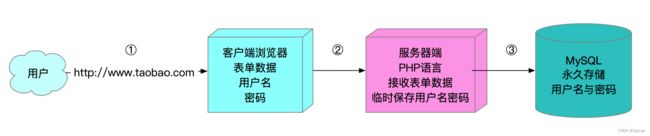
LAMP环境准备(阿里云)
要想部署一个互联网上可以访问到的环境,必须先具备以下内容 :
服务器(IP、帐号密码、终端)、相应的软件、域名(备案、解析)、代码等。
注册阿里云账号
实名认证
步骤1:鼠标移动到屏幕右上角的头像,在弹出菜单中选择实名认证

步骤2:在认证页面,需选择个人实名认证

步骤3:选择支付宝授权认证

步骤4:勾选同意,点击提交
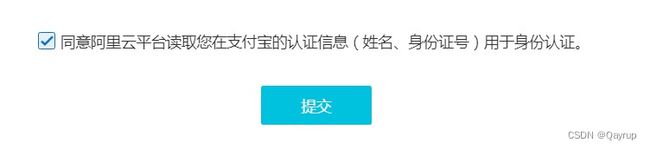
步骤5:支付宝扫描二维码,手机上选择确认登录

步骤6:填写相关信息,点击确认
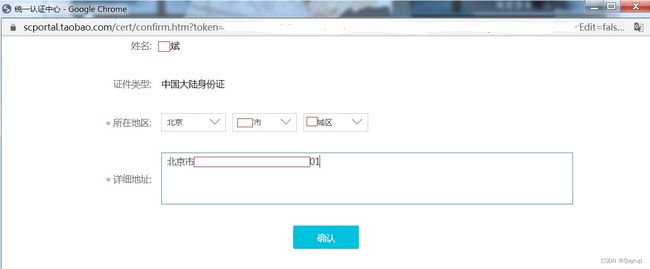

进入管理控制台
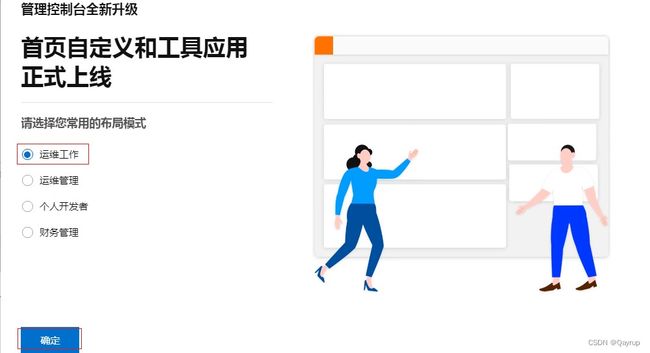

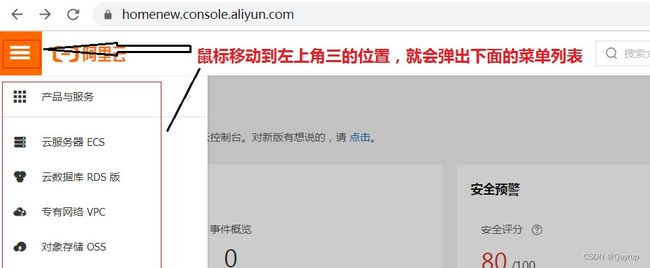
购买阿里云服务器


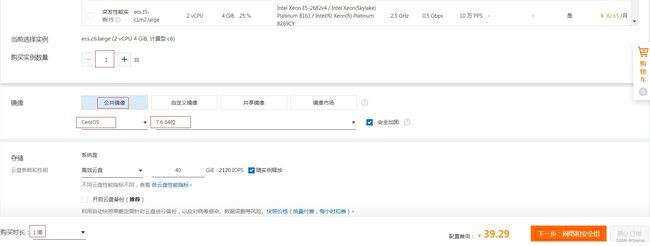

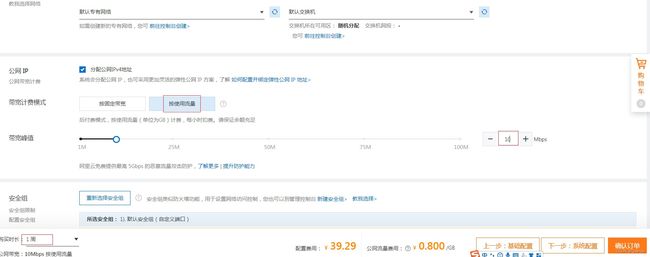

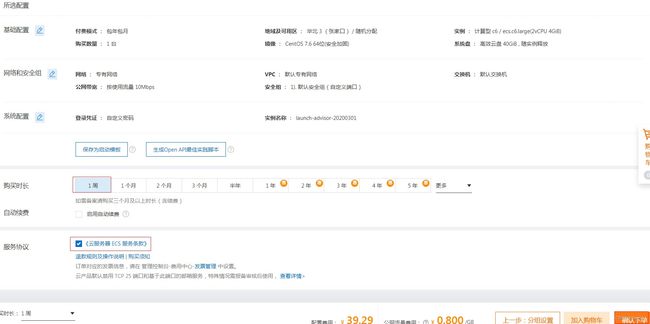
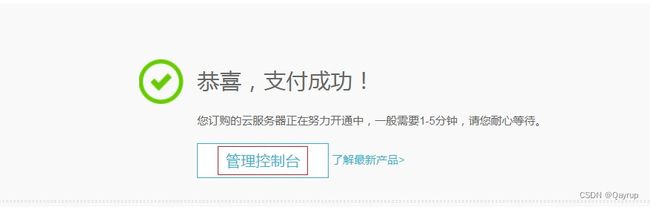

MobaXterm连接服务器
部署前的环境准备
关闭防火墙和selinux
#systemctl stop firewalld
#setenforce 0
临时关闭
#getenforce
查看当前是否关闭了selinux
#vim /etc/selinux/config
编辑selinux配置文件,永久关闭


查询当前服务器是否安装apache
使用rpm命令
![]()

查询当前服务器是否安装MYSQL
使用rpm命令

查询当前服务器是否安装PHP
使用rpm命令

建议使用一台新装的Linux,因为卸载如果有残留,也容易给后续搭建带来未知的问题。
LAMP环境之Apache安装



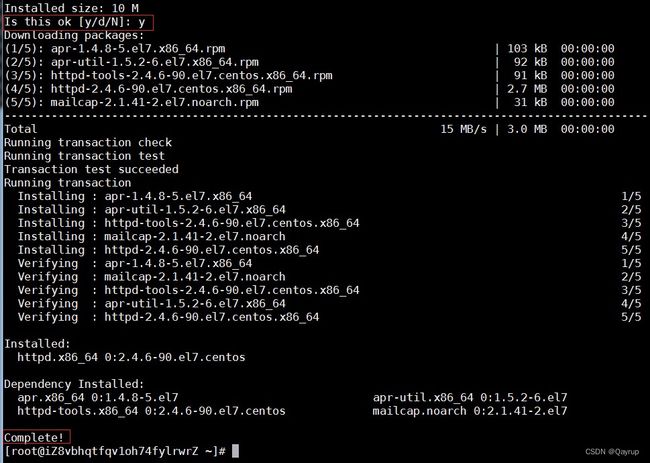
配置/etc/httpd/conf/httpd.conf文件

搜索ServerName,在下面添加一行:
ServerName Localhost:80
#vim /etc/httpd/conf/httpd.conf
ServerName localhost:80
答:
③ 使用systemctl命令重启httpd服务,使用netstat -ntlp命令,查看是否有80端口监听
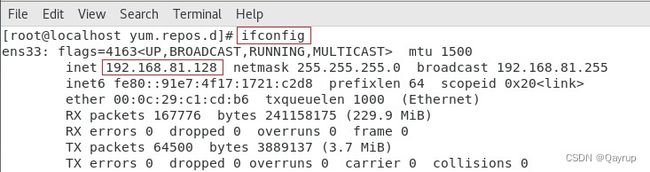
⑥在浏览器中,输入本机IP地址,如下图所示:


注意:自己的服务器在设置时,一定要管理防火墙与SELinux,避免产生异常
① 关闭防火墙 命令:# service iptables stop
② 关系SELinux 命令:# setenforce 0
LAMP环境之MySQL安装
下载mysql的yum源
由于yum源上默认没有mysql-server。所以必须去官网下载后在安装
#wget http://dev.mysql.com/get/mysql-community-release-el7-5.noarch.rpm
含义:下载myslq的yum源
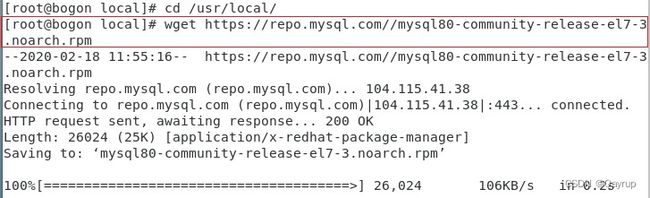

添加mysql的yum源存储库
#rpm -ivh mysql-community-release-el7-5.noarch.rpm
含义:安装mysql的yum源存储库包
安装MYSQL
yum -y install mysql-community-server
systemctl restart mysqld.service
netstat -ntlp
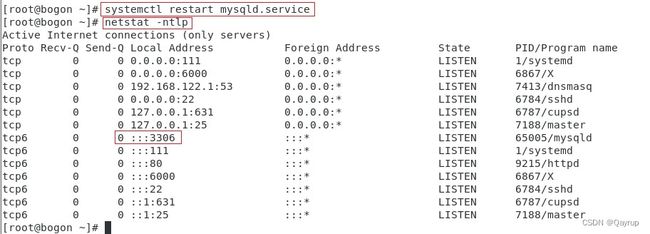

初始化数据库
默认情况下,数据库没有密码,也没有任何数据,必须要初始化
mysql_secure_installation
含义:mysql自己带的初始化程序


设置超级管理员root密码,注:默认为空,直接回车即可


移除匿名账户:
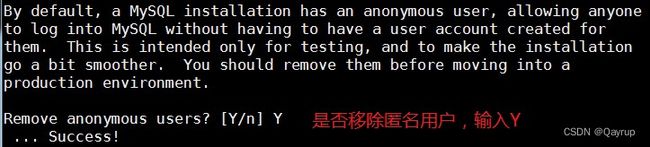
不禁用root远程连接:

不移除默认数据库(测试用例):

重新加载权限:Y
提示已完成,感谢使用MySQL
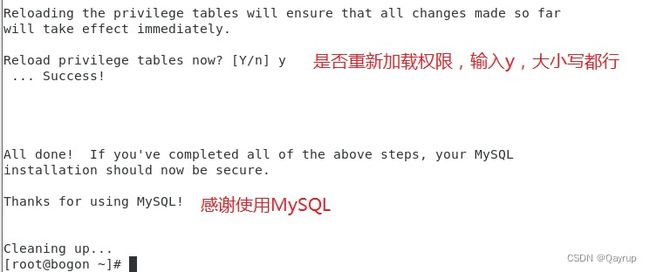

把mysqld添加到开机启动
默认已经开机启动,这里可以跳过
连接,MySQL数据库
#mysql -uroot -p
含义:-u是参数,后面跟用户名,没有空格
-p表示密码
看到mysql>表示已经连接到mysql
mysql>下输入exit,退出mysql,回到#提示符
LAMP环境之PHP安装
使用yum命令安装php、
yum -y install php
systemctl restart httpd
重启httpd服务
测试LAMP环境是否可以使用
第一步:使用cd命令进入/var/www/html目录
第二步:使用vim命令创建index.php文件
第三步:编写php代码
代码示例:
# cd /var/www/html/
# vim index.php
echo 'hello world';
?>
部署Discuz!论坛
Discuz!论坛概述
下载源代码
下载地址:https://gitee.com/ComsenzDiscuz/DiscuzX

使用MobaXterm上传代码
1)把ComsenzDiscuz-DiscuzX-master.zip文件通过MobaXterm上传到ECS服务器的/usr/local目录
2)安装unzip命令并且解压缩论坛代码
#yum -y install unzip
#unzip ComsenzDiscuz-DiscuzX-master.zip
含义:解压缩ComsenzDiscuz-DiscuzX-master.zip文件
#ll
解压缩后,得到DiscuzX目录,其中upload文件夹下是真正的网站代码文件

##将网站代码拷贝到/var/www/html下
示例代码:
#cp -r /usr/local/DiscuzX/upload/* /var/www/html/
#cd /var/www/html/
#ll
安装Discuz!论坛
首先查看Discuz!源代码文件是否已经上传完成,必须完成后,才可以进行Discuz!论坛安装。
使用服务器IP地址访问论坛
设置目录权限
# chmod -R a+w /var/www/html/
安装PHP扩展

如上图所示:以上结果代表系统缺少php-mysqli扩展,安装后即可解决。
使用yum命令安装php-mysqli扩展
#yum -y install php-mysqli
重启httpd服务
设置运行环境
开始安装页面已经没有任何报错,点击下一步,进入设置运行环境页面
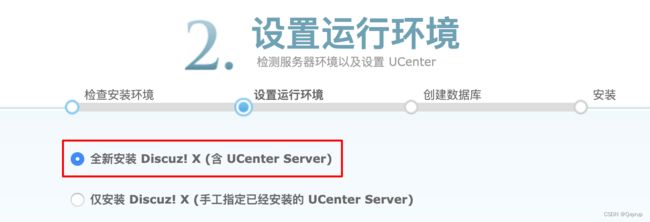
设置数据库信息与管理员信息
访问安装后的论坛
进入论坛首页,如下图所示:

到此,关于LAMP环境配置与开源Discuz!项目实战就全部搞定了!
通过域名访问网站(扩展)
我们现在访问论坛是通过IP地址实现的,但是IP地址比较复杂,更重要的是不方便用户记忆。
购买域名
登录阿里云控制台
https://account.aliyun.com/

登录后选择阿里云首页右上角的控制台,鼠标移动到左上角会出现如下菜单,选择域名

点击域名注册:

输入一个想注册的域名名称,例如ityunweiketangyanshi
如下图所示:

加入清单,立即结算:

配置域名持有者,学习环境直接选择个人即可:
点击页面右上角,创建新信息模板
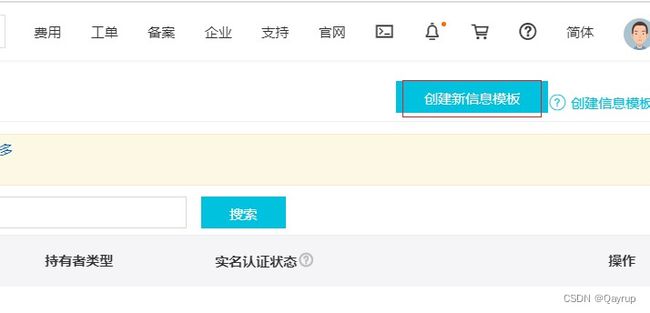
添加完个人信息后,回到订单页面刷新,重新选择个人,会看到自己添加的信息模板,还要认证邮箱,就是往你注册的邮箱里发一封邮件,需要登录邮箱,点击验证链接,最终完成信息登记
看到如下页面:
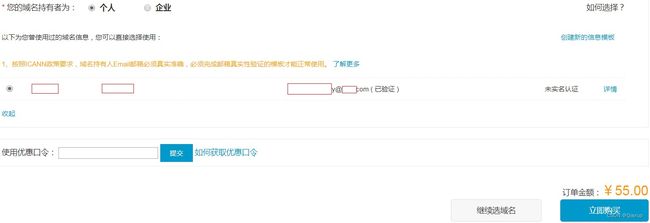
勾选:我已阅读,理解并接受,然后单击立即购买,支付,如下图所示:
![]()
域名解析
点击控制台,右侧菜单选择域名,进入域名管理页面
将www.ketangyanshi.com 指向公网IP
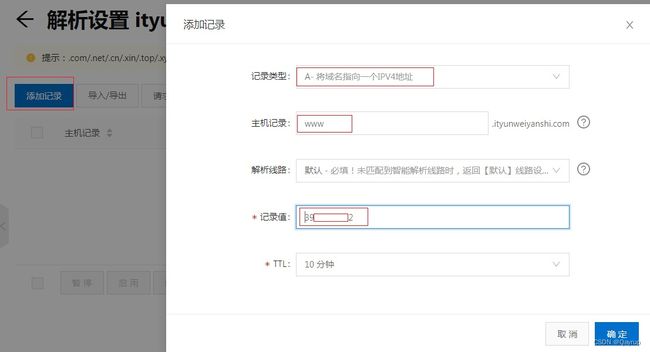
点击确定,完成设置。几分钟后就可以通过域名访问刚刚搭建的网站了。
注意:由于国家要求,域名解析需要首先实名制认证,所以目前我这个域名无法实际使用,我还没有完成实名制认证